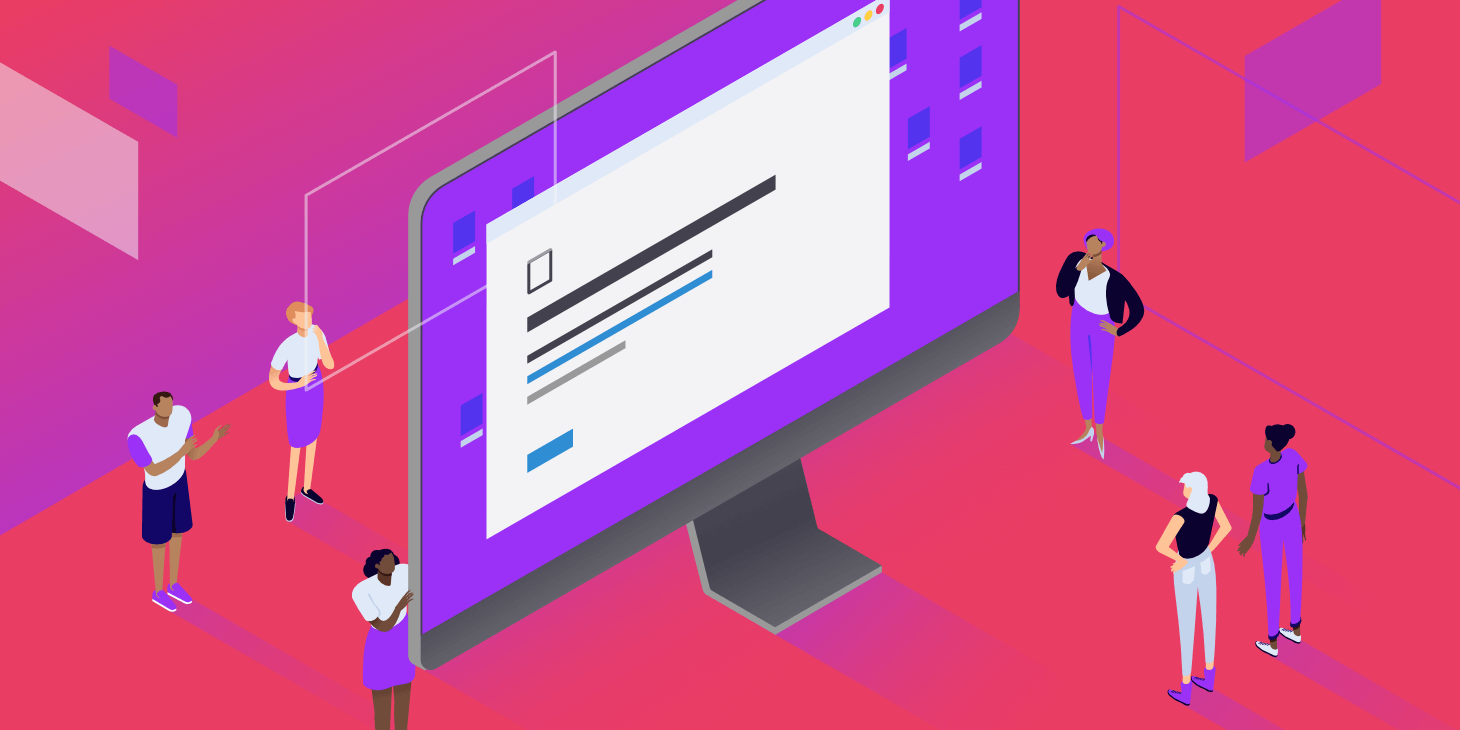Le message ERR_QUIC_PROTOCOL_ERROR est une erreur qui apparaît dans le navigateur Google Chrome lorsque vous essayez de visiter un site.
Typiquement, l’erreur complète dit quelque chose comme :
Ce site n’est pas joignable, la page Web à l’adresse https://examplesite.com/ peut être temporairement indisponible ou avoir été déplacée de façon permanente vers une nouvelle adresse Web,
ERR_QUIC_PROTOCOL_ERROR
Dans cet article, nous aborderons deux choses pour vous aider à faire fonctionner à nouveau votre navigateur :
- Qu’est-ce que l’ERR_QUIC_PROTOCOL_ERROR dans Chrome ?
- Comment corriger l’erreur ERR_QUIC_PROTOCOL_ERROR dans Chrome ?
Qu’est-ce que l’ERR_QUIC_PROTOCOL_ERROR ?

Comme son nom l’indique, cette erreur indique un problème avec l’utilisation par Chrome de sa fonction Quick UDP Internet Connections (protocole QUIC).
Le protocole QUIC a été développé par Google et permet d’améliorer les performances des applications web orientées connexion.
Selon W3Techs, seulement 3,2% environ des sites Web sur Internet utilisent le protocole QUIC, ce qui signifie que la plupart des sites Web que vous utilisez n’utiliseront pas ce protocole.
Cependant, comme Google a développé le protocole pour ses propres produits, la plupart des sites de Google utilisent QUIC (y compris YouTube). Ainsi, bien que le taux d’utilisation global du protocole ne soit pas élevé, le fait que Google utilise QUIC signifie que vous interagirez avec des sites utilisant QUIC presque tous les jours.
Parfois, le message ERR_QUIC_PROTOCOL_ERROR_PROTOCOL_ERROR peut être directement causé par le protocole, mais il peut aussi être causé par un problème avec votre connexion Internet (ou VPN/proxy) ou un problème avec une extension de navigateur.
De plus, cette erreur n’a rien à voir avec votre site WordPress. Cependant, cela peut parfois vous empêcher d’accéder à votre site WordPress, c’est pourquoi nous vous aidons à résoudre ce problème.
Comment Fixer l’ERR_QUIC_PROTOCOL_ERROR dans Chrome
Il y a quelques méthodes différentes pour fixer l’ERR_QUIC_PROTOCOL_ERROR, que nous allons démontrer ci-dessous :
- Désactiver le Protocole QUIC dans Chrome
- Désactiver les Extensions du Navigateur Chrome
- Vérifier les Paramètres Proxy sous Windows
Solution 1 : Désactiver le Protocole QUIC dans Chrome
Parce que l’erreur indique un problème avec le protocole QUIC, une solution est de simplement désactiver le protocole QUIC dans Chrome.
Pour ce faire, tapez chrome://flags dans la barre d’adresse de votre navigateur Chrome. Ensuite, utilisez la boîte de recherche pour rechercher « quic » pour localiser le protocole.
De là, utilisez le menu déroulant pour passer de Défaut à Désactivé :

Une fois que vous avez désactivé le protocole QUIC expérimental, redémarrez le navigateur Chrome pour que les modifications prennent effet.
Solution 2 : Désactiver les Extensions Chrome
Parfois, il peut y avoir un problème avec l’une de vos extensions Chrome qui cause l’erreur.
Malheureusement, il n’y a aucun moyen de diagnostiquer l’extension exacte, donc la meilleure approche est de désactiver toutes vos extensions et de les réactiver une par une pour trouver le coupable.
Si vous avez seulement commencé à voir le message ERR_QUIC_PROTOCOL_ERROR après avoir installé une nouvelle extension, vous pouvez essayer de désactiver cette extension en premier.
Pour désactiver vos extensions Chrome, vous pouvez entrer chrome://extensions dans la barre d’adresse de votre navigateur :

Ensuite, utilisez le commutateur à bascule pour activer et désactiver les extensions si nécessaire.
Solution 3 : Vérifier les Paramètres du Proxy (Windows)
Si vous utilisez Windows, il se peut que vous ayez un problème avec les paramètres de votre proxy qui causent le message ERR_QUIC_PROTOCOL_ERROR.
Pour commencer, ouvrez la zone Paramètres dans Windows (appuyez sur la touche Windows, puis sélectionnez l’option Paramètres).
Ensuite, recherchez Options Internet et sélectionnez le résultat :

Dans la boîte de dialogue Propriétés Internet, allez dans l’onglet Connexions. Ensuite, sélectionnez Paramètres LAN :

Assurez-vous que le paramètre Utiliser un serveur proxy pour votre réseau local… n’est pas coché. Cliquez ensuite sur OK, puis sur Appliquer. Vous devrez peut-être aussi redémarrer votre ordinateur :

Résumé
Le message ERR_QUIC_PROTOCOL_ERROR est une erreur spécifique au navigateur Chrome et à son utilisation de Quick UDP Internet Connections (protocole QUIC).
Cela n’a rien à voir avec votre site WordPress lui-même, mais cela pourrait vous empêcher d’accéder à votre site WordPress.
Pour résoudre le problème, vous pouvez essayer :
- Désactiver le protocole QUIC expérimental dans les paramètres de Chrome
- Désactiver les extensions de votre navigateur Chrome
- Modifier les paramètres de votre serveur proxy Windows